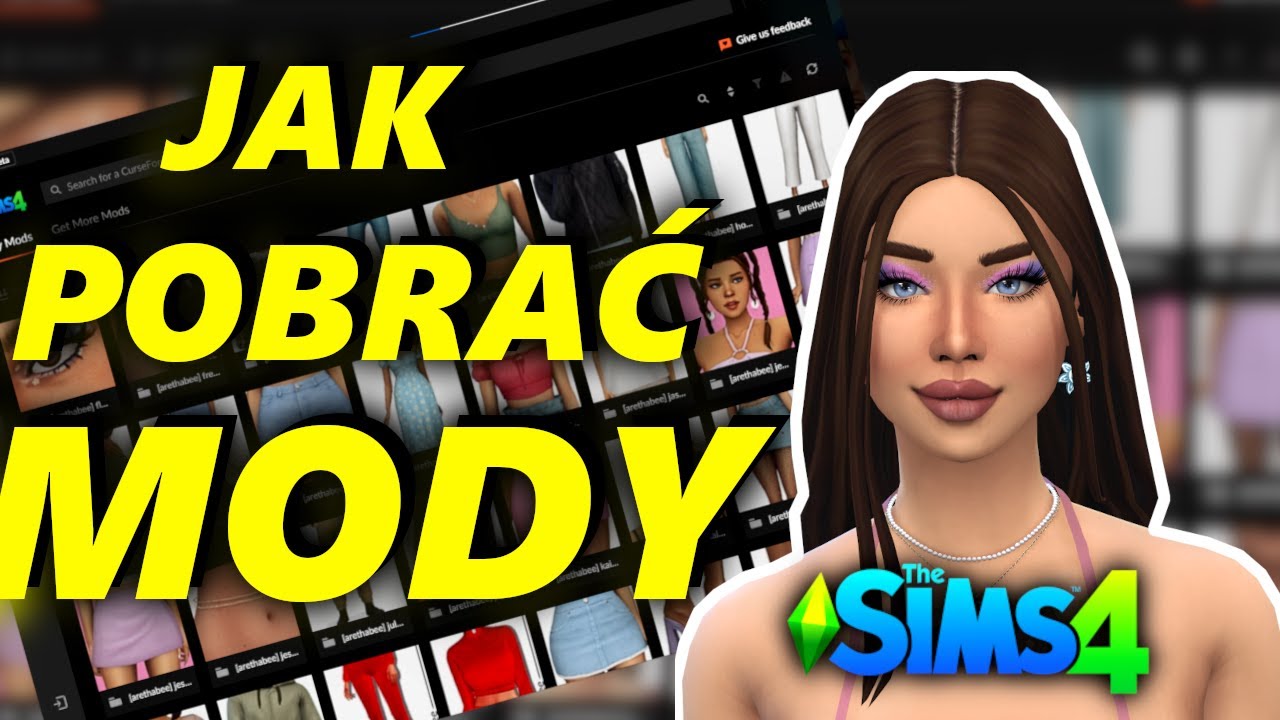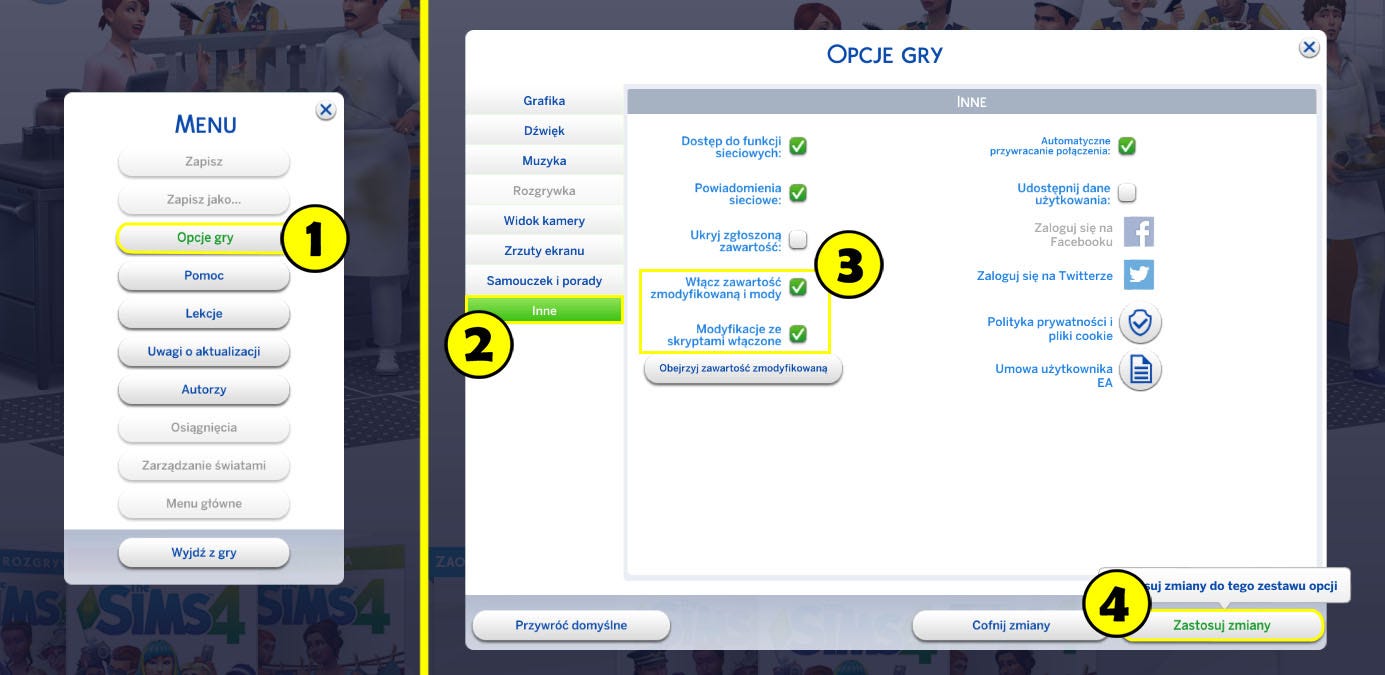Chcesz urozmaicić swoją grę The Sims 4? Dodanie modów to świetny sposób!
Zacznijmy od przygotowania terenu. To jak rozpakowanie prezentu – najpierw trzeba zdjąć opakowanie.
Krok 1: Znajdź swój skarb – pobierz mody
Mod jest jak przepis na nową potrawę. Musisz go najpierw zdobyć!
Szukaj na stronach internetowych z modami do The Sims 4. Pamiętaj o pobieraniu z zaufanych źródeł. To jak kupowanie jedzenia tylko w sprawdzonych sklepach.
Mod często przychodzi w formie spakowanego pliku, np. .zip lub .rar. To jak prezent zapakowany w pudełko.
Krok 2: Rozpakuj prezent – wypakuj pliki moda
Użyj programu do rozpakowywania, np. WinRAR lub 7-Zip. To jak nożyczki do rozcinania pudełka.
Kliknij prawym przyciskiem myszy na plik .zip lub .rar. Wybierz opcję "Wypakuj tutaj" lub podobną. Nowe pliki pojawią się obok spakowanego.
Pamiętaj! Niektóre mody są już w formie .package lub .ts4script. Te są od razu gotowe do wrzucenia.
Krok 3: Wprowadź się do sąsiedztwa – umieść mody w odpowiednim folderze
To najważniejszy krok. Mody muszą trafić do specjalnego "domu" w folderze The Sims 4.
Otwórz Eksplorator plików (ikonka folderu na pasku zadań).
Przejdź do folderu Electronic Arts. Zazwyczaj znajduje się w Dokumentach.
Następnie otwórz folder The Sims 4.
Teraz otwórz folder Mods. Jeśli go nie ma, stwórz go! Upewnij się, że nazwa folderu to dokładnie Mods (duże "M", reszta małymi).
Przenieś pliki moda (.package i .ts4script) do folderu Mods. To jak umieszczenie nowych mebli w nowym domu.
Ważne! Możesz tworzyć podfoldery wewnątrz folderu Mods. To pomoże ci zachować porządek! Na przykład, podfolder "Ubrania" na mody z ubraniami.
Uwaga! Nie umieszczaj folderów spakowanych (.zip lub .rar) w folderze Mods! Muszą być rozpakowane.
Krok 4: Otwórz drzwi – włącz obsługę modów w grze
Uruchom grę The Sims 4.
Wejdź w Opcje gry. Ikona z trzema kropkami w prawym górnym rogu ekranu -> Opcje gry.
Wybierz zakładkę Inne.
Zaznacz opcje "Włącz zawartość zmodyfikowaną i modyfikacje" oraz "Modyfikacje skryptowe dozwolone". To jak pozwolenie gościom wejść do domu.
Kliknij "Zastosuj zmiany".
Zrestartuj grę! To bardzo ważne, aby mody zaczęły działać.
Krok 5: Sprawdź, czy goście dotarli – upewnij się, że mody działają
Po ponownym uruchomieniu gry, powinno pojawić się okienko z listą zainstalowanych modów. To jak lista gości na imprezie.
Jeśli okienko się nie pojawiło, sprawdź w Opcjach gry -> Inne, czy opcje modów są nadal zaznaczone.
Sprawdź, czy mody działają w grze. Na przykład, jeśli zainstalowałeś mod na nowe ubrania, poszukaj ich w trybie tworzenia Sima.
Co robić, gdy coś pójdzie nie tak? – Rozwiązywanie problemów
Jeśli gra się nie uruchamia lub mod nie działa, sprawdź kilka rzeczy:
- Czy mod jest kompatybilny z wersją twojej gry? Sprawdź na stronie, z której pobrałeś moda.
- Czy mod nie powoduje konfliktów z innymi modami? Spróbuj włączyć tylko jeden mod na raz.
- Czy mod jest poprawnie zainstalowany w folderze Mods? Upewnij się, że pliki są rozpakowane i znajdują się w odpowiednim miejscu.
- Czy gra ma włączoną obsługę modów? Sprawdź w Opcjach gry.
Pamiętaj! Czasami mody wymagają najnowszej aktualizacji gry. Sprawdź, czy masz zainstalowaną najnowszą wersję.
Porady od doświadczonego Simomaniaka
Regularnie aktualizuj swoje mody. Autorzy często wydają poprawki i nowe wersje.
Czytaj uważnie opisy modów. Często zawierają ważne informacje o instalacji i działaniu.
Eksperymentuj! Odkrywaj nowe mody i baw się dobrze!
Pamiętaj, że korzystanie z modów robisz na własną odpowiedzialność. Zawsze istnieje ryzyko, że coś pójdzie nie tak.
Gratulacje! Teraz wiesz, jak instalować mody w The Sims 4. Baw się dobrze tworząc własne, unikalne historie!










![Jak Wlaczyc Mody W The Sims 4 - Moje WSZYSTKIE MODY do CAS w SIMS 4 🤩 [SKĄD POBIERAM MODY] + Linki](https://i.ytimg.com/vi/vqnvHmcFo5s/maxresdefault.jpg)